Når du har noen viktige PDF-filer på WhatsApp, hvordan sikkerhetskopierer du og lagrer PDF fra WhatsApp på iPhone? Siden WhatsApp 2.12.16 kan du sende og motta PDF-dokumenter i andre filformater. Hvis du har noen PDF-filer for forretninger eller arbeidsplasser, må du sikkerhetskopiere filene ofte. Bare lær mer om de to effektive måtene å lagre PDF-filer fra WhatsApp på iPhone fra artikkelen.
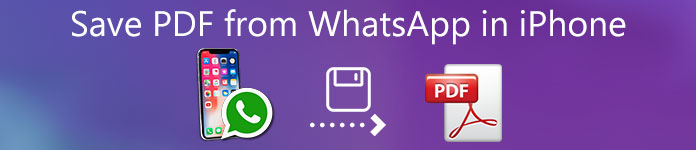
- Del 1: Slik lagrer du PDF fra WhatsApp på iPhone
- Del 2: Slik lagrer du alle PDF-dokumenter fra WhatsApp i batch
- Del 3: Vanlige spørsmål om lagring av PDF fra WhatsApp på iPhone
Del 1: Slik lagrer du PDF fra WhatsApp på iPhone
WhatsApp lar deg sende og motta flere filformater, inkludert PDF-dokumenter. Videre kan du lagre PDF fra WhatsApp til iPhone, e-post, Google Drive og andre apper. Her er den detaljerte prosessen du kan følge for å lagre PDF-filene.
Start WhatsApp-applikasjonen på iPhone. Finn meldingene inneholder PDF-filene. Trykk på dokumentet for å legge inn Lese modus.
Deretter kan du se innholdet i PDF-filen din med den innebygde leseren. Trykk på Del knappen øverst til høyre på skjermen.
Velg målappen på verktøylinjen for å dele filene, for eksempel iCloud Drive eller Email for å lagre PDF-filer fra WhatsApp på iPhone.
Etter det kan du åpne iCloud Drive-appen eller e-postappen på iPhone for å finne PDF-dokumentet tilsvarende.
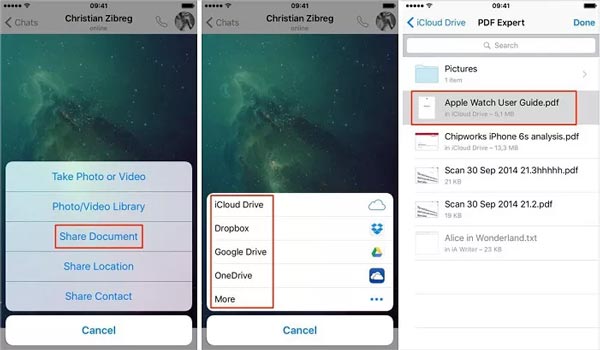
Flere tips om lagring av WhatsApp PDF
- iOS utfører seriøse copyrightregler, så du kan bare lagre en PDF fra WhatsApp til iPhone-apper, men ikke filsystemet direkte.
- Du kan lagre WhatsApp PDF-filer fra iPhone til MacBook via AirDrop-funksjonen på verktøylinjen. Dokumentet lagres i nedlastingsmappen på Mac. Se hvordan AirDrop fra iPhone til Mac.
- Hvis du sender PDF-en via e-post, må du sørge for at dokumentet ikke overskrider filstørrelsesgrensen. Ellers bør posten mislykkes.
- Den innebygde metoden fungerer raskt for et enkelt eller lite antall PDF-dokumenter. Hvis du har mange dokumenter, må du finne alle PDF-filene på WhatsApp chat og lagre dem en etter en.
- Måten å lagre PDF fra WhatsApp på iPhone fungerer bare for den ukrypterte PDF-filen, ellers vet du passordet.
Del 2: Slik lagrer du alle PDF-dokumenter fra WhatsApp i batch
Er det et alternativ for å lagre PDF fra WhatsApp på iPhone? Akkurat som nevnt er det ikke en god ide å lagre PDF med den innebygde funksjonen når det er flere PDF-dokumenter. Apeaksoft WhatsApp overføring er et alt-i-ett WhatsApp-administrasjonsverktøy som lar deg overføre, sikkerhetskopiere og gjenopprette WhatsApp. Den støtter WhatsApp-chatter, meldinger, bilder, videoer, PDF-vedlegg og flere andre filer.
- Lagre PDF-vedlegg fra WhatsApp på iPhone til en datamaskin.
- Gruppebehandle alle PDF-filer og andre dokumenter fra WhatsApp.
- Legg til passordbeskyttelse for å kryptere PDF-dokumentene.
- Behold den opprinnelige tilstanden til dokumentene når du lagrer.
- Gjenopprett WhatsApp fra sikkerhetskopihistorikk eller lokal iTunes-sikkerhetskopi.
Hvordan lagre PDF fra WhatsApp på iPhone til datamaskin
Koble iPhone til datamaskinen med lynkabelen. Last ned og installer deretter WhatsApp Transfer på datamaskinen din. Start verktøyet og velg WhatsApp overføring menyen og velg Backup alternativet som oppdager PDF-dokumenter i WhatsApp.

Etter å ha oppdaget iPhone, vil navnet vises i Kilde eller du kan utvide rullegardinlisten og velge iPhone. Hvis du trenger å lagre PDF-filene fra WhatsApp med et passord, merker du av i avmerkingsboksen ved siden av Backup kryptering og skriv ned passordet ditt.

Finn Target delen for å klikke på Folder for å velge en bestemt mappe for lagring av PDF fra WhatsApp på iPhone. Klikk på Begynn Backup knappen nederst for å starte prosessen. Trykk deretter på Vis sikkerhetskopiliste kobling, vil Explorer-vinduet dukke opp og vise deg PDF-sikkerhetskopien.

Del 3: Vanlige spørsmål om lagring av PDF fra WhatsApp på iPhone
1. Hvordan lagrer jeg WhatsApp Chat som PDF på iPhone?
Åpne samtalen du vil lagre som PDF i WhatsApp, trykk på menyknappen med en knapp med tre prikker, og trykk på Mer og velg Eksporter Chat og velg Fest media alternativ. Velg Post alternativ og last ned chatten på datamaskinen din og konverter den til PDF i Office Word.
2. Kan jeg lagre PDF på iPhone fra nettsteder?
Generelt sett kan du ikke laste ned filer fra et nettsted til iPhone. For PDF kan du lagre den i Bøker-appen og se den senere. Selvfølgelig kan du bare laste ned PDF-filene på datamaskinen din og dele dem med iPhone via et profesjonelt PDF-overføringsverktøy.
3. Hvor er WhatsApp PDF-filer lagret på iPhone?
Hvis du ikke lagrer en PDF fra WhatsApp til iPhone, lagres den på WhatsApp-serveren, men ikke i minnet ditt. Men du kan lagre dokumentet på iCloud Drive med trinnene ovenfor.
Konklusjon
Her kan du lære mer om hvordan du lagrer PDF fra WhatsApp på iPhone for å lese senere. For individuelle dokumenter kan du bruke den innebygde funksjonen i direktemeldingsappen direkte. For flere PDF-filer bør Apeaksoft WhatsApp Transfer være det beste valget. Det er ikke bare enkelt å bruke, men også i stand til å lagre alle PDF-filer samtidig med et enkelt klikk.




